Cómo instalar Nginx en Ubuntu 20.04 fosa focal

- 1683
- 162
- Sra. Lorena Sedillo
En el siguiente tutorial, aprenderá cómo instalar Nginx Web Server en Ubuntu 20.04 fosa focal con pasos simples de seguir.
En este tutorial aprenderás:
- Cómo instalar nginx
- Cómo configurar el firewall para permitir el tráfico entrante de Nginx
- Cómo administrar el servidor NGINX
 Cómo instalar Nginx en Ubuntu 20.04 fosa focal
Cómo instalar Nginx en Ubuntu 20.04 fosa focal Requisitos y convenciones de software utilizados
| Categoría | Requisitos, convenciones o versión de software utilizada |
|---|---|
| Sistema | Instalado Ubuntu 20.04 o actualizado Ubuntu 20.04 fosa focal |
| Software | Nginx |
| Otro | Acceso privilegiado a su sistema Linux como root o a través del sudo dominio. |
| Convenciones | # - requiere que los comandos de Linux dados se ejecuten con privilegios raíz directamente como un usuario raíz o mediante el uso de sudo dominiops - Requiere que los comandos de Linux dados se ejecuten como un usuario regular no privilegiado |
Cómo instalar Nginx en Ubuntu 20.04 instrucciones paso a paso
- El primer paso es realizar la instalación del servidor NGINX. Para hacerlo simplemente use el
aptocomandar para instalar elnginxPaquete del repositorio estándar de Ubuntu:$ sudo apt install nginx
- A continuación, el paso es crear una regla de firewall para permitir un tráfico entrante en el puerto 80 o el puerto 443 o ambos. Ubuntu usa UFW como firewall predeterminado. Consulte el estado de su firewall de UFW, ya que solo necesita pasar por este paso si su firewall UFW está habilitado.
La instalación del servidor NGINX también viene con reglas de firewall UFW preconfiguradas:
- Nginx lleno
- Permite tanto el puerto HTTP 80 como el tráfico entrante del puerto HTTPS 443
- Nginx http
- Permite el tráfico entrante del puerto HTTP 80
- Nginx https
- Permite el tráfico entrante del puerto HTTPS 443
Según su entorno, ya sea que tenga la intención de incluir SSL (HTTPS) como parte de la configuración de Nginx más adelante, seleccione uno de los anteriores y ejecute el siguiente comando para agregar una nueva regla UFW para permitir el tráfico entrante a su servidor NGINX.:
$ sudo UFW Permitir en "Nginx Full" o $ sudo Ufw Permitir en "Nginx Http" o $ sudo UFW Permitir en "Nginx Https"
- En este punto, el servidor NGINX debe estar en funcionamiento. Use la dirección IP o el nombre de host del servidor NGINX para conectarse de forma remota.
La prueba puede ser simple como usar el
rizodominio. Dado que la dirección IP de nuestro servidor NGINX es192.168.1.28Para probar el servidor podemos ejecutar el siguiente comando:$ curl -i 192.168.1.28 http/1.1 200 OK Servidor: Nginx/1.17.8 (Ubuntu) Fecha: viernes, 28 de febrero 2020 00:29:33 Tipo de contenido GMT: texto/html contenido: 612 Último modificado: jueves, 27 de febrero de 2020 23:48:55 GMT Connection: Keep-Alive Etag : "5E585567-264" Acepta de los bytes: bytes
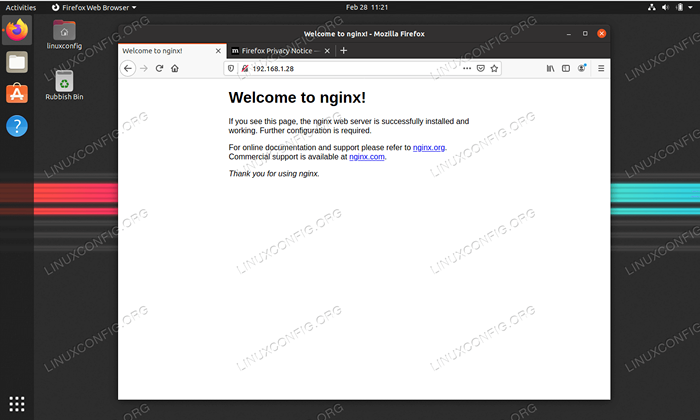 Alternativamente, use la dirección IP o el nombre de host de su servidor NGINX para conectarse a ella utilizando cualquier navegador web.
Alternativamente, use la dirección IP o el nombre de host de su servidor NGINX para conectarse a ella utilizando cualquier navegador web. - El último paso es configurar el servidor NGINX para comenzar después de reiniciar el sistema. Para hacerlo, ingrese el siguiente comando en la ventana de su terminal:
$ sudo SystemCTL Habilitar Nginx
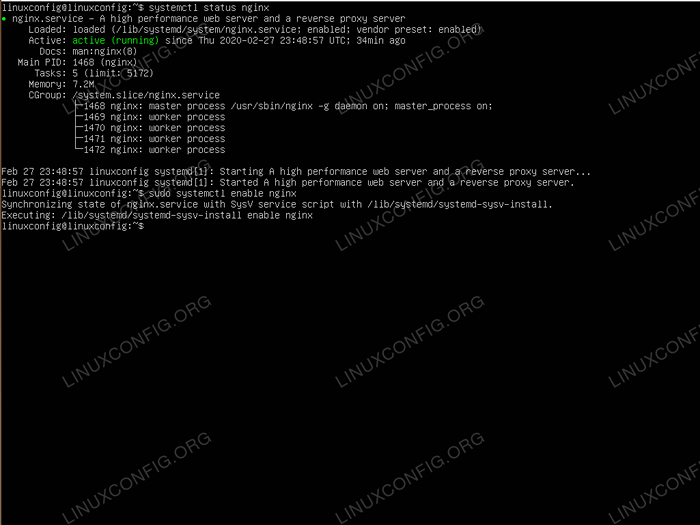 Verifique el estado del servidor NGINX y habilite el servidor NGINX para comenzar automáticamente después de reiniciar el sistema
Verifique el estado del servidor NGINX y habilite el servidor NGINX para comenzar automáticamente después de reiniciar el sistema Los comandos adicionales pueden necesitar administrar correctamente el servidor NGINX incluyen:
- estado de systemCTL nginx
- Verifique el estado de su servidor NGINX
- SystemCTL reiniciar nginx
- Reiniciar completamente el servidor nginx
- SystemCTL recargar nginx
- Recargar la configuración Nginx sin dejar caer las conexiones de cliente NGINX existentes
- SystemCTL Start Nginx
- Inicio del servidor Nginx
- SystemCtl Stop nginx
- Detener el servidor Nginx
Solución de problemas
Lo que sigue son pocos consejos sobre cómo solucionar problemas de su servidor NGINX.
En primer lugar, para cualquier problema o error verifique el registro del servidor NGINX. El NGINX por defecto mantiene un registro de acceso y error. Ambos registros se encuentran dentro del /var/log/nginx/ directorio.
En caso de que no pueda iniciar el servidor NGINX, use el nginx -t Comando para verificar la sintaxis del archivo de configuración. Ejecutando el nginx -t El comando después de cualquier cambio de configuración del servidor NGINX es una buena práctica de administración de todos modos.
En caso de que no pueda conectarse a su servidor NGINX, asegúrese de que las reglas del firewall se establezcan correctamente según el paso 2 anterior y confirme que el NGINX está escuchando en un puerto y una ID de red adecuado. Ejemplo:
$ SS -LT State Recv-Q Send-Q Dirección local: Puerto Dirección de pares: Proceso de puerto Escuchar 0 128 127.0.0.53%LO: Dominio 0.0.0.0:* Escucha 0 128 0.0.0.0: ssh 0.0.0.0:* Escucha 0 511 0.0.0.0: http 0.0.0.0:* Escuchar 0 128 [::]: ssh [::]:* Escuchar 0 511 [::]: http [::]:*
Tutoriales de Linux relacionados:
- Cosas para instalar en Ubuntu 20.04
- Cosas que hacer después de instalar Ubuntu 20.04 fossa focal Linux
- Cosas para instalar en Ubuntu 22.04
- Cosas que hacer después de instalar Ubuntu 22.04 Jellyfish de Jammy ..
- Ubuntu 20.04 Guía
- Ubuntu 20.04 trucos y cosas que quizás no sepas
- Ubuntu 22.04 Guía
- Cómo instalar Ubuntu 22.04 escritorio de medusas Jammy
- Una introducción a la automatización, herramientas y técnicas de Linux
- Ubuntu 20.04 Hadoop
- « Lista de paquetes instalados en Ubuntu 20.04 fossa focal Linux
- Cómo reiniciar Nginx en Ubuntu 20.04 fosa focal »

